MuseScore: Kostenlos MIDI-Dateien aus Noten erstellen und bearbeiten
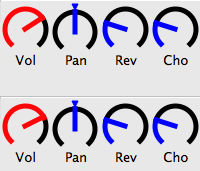
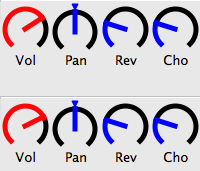
Ein kurzer Überblick für Musikbegeisterte: Wollten Sie schon einmal eine Partitur in eine MIDI-Datei umwandeln, um leichter üben zu können? Oder suchten Sie ein kostenloses Notationsprogramm, das brauchbare MIDI‑Exporte erzeugt? MuseScore bietet genau das — und das komplett kostenlos.
Wichtig: MuseScore ist Open Source. Das bedeutet regelmäßige Updates, eine aktive Community und viele Ressourcen wie Handbuch und Forum für Hilfe und Ideen.
Warum MuseScore wählen
- Kostenlos und quelloffen: Keine Lizenzkosten, aktive Community-Unterstützung.
- Multi‑Plattform: Windows, macOS, Linux — Dateien sind portabel.
- Notation + Playback + Export: Erstellen Sie Partituren, hören Sie sie an und exportieren Sie als MIDI, PDF oder MusicXML.
- Integration: Unterstützt Formate, die mit Programmen wie LilyPond zusammenarbeiten.
Erste Schritte: Neue Partitur anlegen
Wenn Sie eine neue Partitur erstellen, übernimmt der Assistent die meisten Einstellungen: Titel, Besetzung, Taktart und Tonart. Füllen Sie die Felder aus, wählen Sie Instrumente und starten Sie.
Kurzanleitung:
- Datei > Neu (oder Strg/Cmd+N)
- Titel, Komponist, Taktart, Tonart wählen
- Instrumente hinzufügen und Anordnung überprüfen
Noteneingabe: Grundlagen
Schritte zur manuellen Eingabe:
- Klick auf den Takt, ab dem Sie schreiben möchten.
- Wählen Sie eine Notenlänge in der Werkzeugleiste.
- Drücken Sie N (oder klicken Sie das Notensymbol), um den Noteneingabemodus zu aktivieren.
- Klicken Sie auf die Linie oder den Zwischenraum, um die Note zu setzen.
- ESC beendet den Eingabemodus.
Schneller mit Shortcuts:
- Auswahl des Takts → N → Zahlen 1–7 für verschiedene Notenwerte (z. B. 5 = Viertelnote)
- Punkt (.) fügt Punktierung hinzu
- Buchstaben A–G setzen die Tonhöhe
- Leertaste fügt eine Pause ein
- DEL funktioniert bei einigen Aktionen als Rückgängig
Tipp: Verwenden Sie bei verfügbar eine MIDI‑Tastatur für die Echtzeit‑Eingabe — das beschleunigt den Workflow erheblich.
Dreiklänge und Akkorde
Akkorde legen Sie an, indem Sie beim Setzen einer Note die Umschalt‑Taste (Shift) gedrückt halten; auf manchen Macs ist zusätzlich die Funktionstaste nötig. So fügen Sie mehrere Noten zum selben Zeitpunkt hinzu.
Mehrere Stimmen in einer Stimme
Manchmal benötigen Sie zwei Stimmen auf einem Notensystem, z. B. für Klavierlinke und -rechte Hand mit unterschiedlicher Rhythmik. Vorgehen:
- Schreiben Sie die erste Stimme normal.
- Klicken Sie auf die erste Note, an der sich die Stimmen aufteilen sollen, und drücken Sie N.
- Wählen Sie in der Palette die zweite Stimme (die farbigen Zahlen) und geben Sie die Noten ein.
Kopieren, Ausschneiden, Einfügen
Markieren Sie mit Klick, SHIFT+Klick den Bereich. Verwenden Sie Bearbeiten > Kopieren / Ausschneiden oder Strg/Cmd+C und Strg/Cmd+V. Setzen Sie den Einfügepunkt genau dort, wo der erste Ton Ihrer Auswahl stehen soll; ggf. erstellen Sie vorher eine Platzhalter‑Note als Einfügeziel.
Tempo einstellen
Sie können ein Grundtempo für das gesamte Stück einstellen: Ansicht > Wiedergabefeld (Play Panel). Spielen Sie Ihre Partitur ab und passen Sie die BPM an, bis das Tempo passt.
Für Abschnittstempi: Klicken Sie auf eine Note und wählen Sie Erstellen > Text > Tempo. Wählen Sie eine Tempoangabe und passen Sie die BPM bei Bedarf an. Tempo‑Text beeinflusst die Wiedergabe.
Taktart, Tonart, Dynamik und Zierlein
Dynamik, Tonartenwechsel, Taktstriche, Wiederholungszeichen und viele andere Markierungen finden Sie in Ansicht > Palette. Ziehen Sie das gewünschte Element per Drag & Drop in die Partitur; es „hakt“ sich an Note oder Taktstrich fest.
Mischen und MIDI‑Export
Bevor Sie als MIDI speichern (Datei > Speichern unter), können Sie in Ansicht > Mixer einzelne Stimmen lauter oder leiser stellen und Instrumentklänge ändern. Für MIDI‑Dateien ist die Lautstärke/Velocity oft wichtiger als Mute/Solo: Achten Sie darauf, die Lautstärke jeweils anzupassen, damit die gewünschten Stimmen im MIDI‑Export hervorgehoben werden.
Kurz: Datei > Exportieren > MIDI oder Datei > Speichern unter und MIDI‑Format wählen.
Andere Soundfonts verwenden
Wenn Sie besseren Klang bei der Wiedergabe möchten, lassen sich alternative Soundfonts einbinden (General MIDI‑kompatibel). Der gängige Weg ist, in den Einstellungen den Soundfont-Ordner zu ergänzen und ein GM‑SF2 zu laden. FluidR3 oder andere frei verfügbare Soundfonts verbessern die Klangfarbe gegenüber den Standardklängen.
Kompatibilität mit LilyPond und anderen Tools
MuseScore exportiert MusicXML, das sich gut für den Import in LilyPond eignet. Workflow‑Heuristik: Schreiben in MuseScore → MusicXML exportieren → in LilyPond für typografisch hochwertige Druckausgaben importieren.
Wann MuseScore nicht ideal ist (Gegenbeispiele)
- Realistische Orchester‑Samples: MuseScore erreicht nicht die Klangqualität spezialisierter DAWs mit hochwertigen Sample‑Libraries.
- Komplexe temporale Feinheiten: Für sehr expressive Mikrorhythmik sind spezialisierte MIDI‑Editoren oder DAWs oft besser.
- Professionelle Verlagsproduktion: Für hochfeine Drucktypografie bevorzugen manche Nutzer LilyPond oder professionelle Notensatzprogramme.
Alternative Ansätze
- LilyPond: Beste Notensatztypografie, jedoch textbasierter Workflow.
- DAWs (Ableton, Cubase): Besser für Sample‑basierte Klangbearbeitung, weniger geeignet für klassische Partituren.
- Finale / Sibelius: Kommerzielle Notationssoftware mit anderen Workflows und teils höheren Kosten.
Mini‑Methodik: Von der Idee zur MIDI‑Datei (Schnellcheck)
- Partitur anlegen und Besetzung wählen.
- Rohfassung mit Noteneingabe (N‑Modus) erstellen.
- Stimmen, Akkorde, Dynamik setzen.
- Mixer prüfen, Instrumente & Lautstärke anpassen.
- Wiedergabe testen, Tempo feinjustieren.
- Export als MIDI (Datei > Exportieren > MIDI).
Kurzer Shortcut‑Cheat‑Sheet
- N: Noteneingabemodus ein/aus
- Zahlen 1–7: Notenlängen auswählen (z. B. 5 = Viertel)
- . (Punkt): punktierte Note
- A–G: Tonhöhen eingeben
- Leertaste: Pause
- Strg/Cmd+C / V: Kopieren/Einfügen
- ESC: Eingabemodus verlassen
Rollenbasierte Checklisten
Für Komponisten:
- Partiturstruktur klar definieren (Form, Wiederholungen)
- Stimmen korrekt zuweisen
- Playback prüfen, Klangfarben abstimmen
Für Musiklehrer:
- Teile für Schüler solo/mute testen
- MIDI‑Export erstellen für Übungs‑Playbacks
- PDFs für Arbeitsblätter exportieren
Für Studierende/Übende:
- Tempo markieren und in Abschnitten testen
- Einzelstimmen hervorheben (Mixer)
- MIDI nutzen, um Teile in einer Lern‑DAW zu verlangsamen
Qualitätssicherung: Testfälle vor dem Export
- Sind alle Noten in den richtigen Oktaven? Test: Abspielen und Tonhöhen prüfen.
- Stimmen klar getrennt? Test: Solo/Mute im Mixer.
- Dynamiken und Artikulationen hörbar? Test: Wiedergabe mit verschiedenen Soundfonts.
- Exportiertes MIDI in Zielprogramm importierbar? Test: Import in DAW oder anderes Notationsprogramm.
Sicherheits‑ und Datenschutzhinweise
MuseScore speichert Dateien lokal. Wenn Sie Partituren in die Community hochladen, prüfen Sie Lizenz und Urheberrechte. Persönliche Daten vermeiden; teilen Sie keine sensiblen Metadaten.
Kompatibilitäts‑ und Migrationshinweise
- MusicXML ist das beste Austauschformat für Partituren zwischen MuseScore und anderen Notationsprogrammen.
- MIDI überträgt Performance‑Daten, aber keine Druckinformationen wie Layout oder Pedalangaben.
Faktenbox: Wichtige Hinweise auf einen Blick
- Formate: MIDI, MusicXML, PDF, PNG
- Plattformen: Windows, macOS, Linux
- Zielnutzer: Komponisten, Lehrer, Lernende, Hobby‑Arrangeure
Kurzzusammenfassung
MuseScore ist ein leistungsfähiges, kostenloses Notationsprogramm, ideal für das Erstellen, Abspielen und Exportieren von Partituren als MIDI oder PDF. Mit Shortcuts, Mixer‑Controls und Soundfonts lassen sich brauchbare MIDI‑Dateien erzeugen. Für perfekte realistische Orchesterklänge oder extrem feine Ausdrucksnuancen greifen Sie zusätzlich zu spezialisierten DAWs oder Sample‑Libraries.
Wichtig: Probieren Sie die verschiedenen Soundfonts aus und testen Sie den MIDI‑Export stets in Ihrer Zielumgebung.
Social Preview (Vorschau)
OG‑Titel: MuseScore: MIDI aus Partituren exportieren OG‑Beschreibung: Kostenloses Notationsprogramm: Partitur schreiben, testen und als MIDI exportieren — mit Shortcuts, Mixer‑Tipps und Kompatibilitätshinweisen.
Kurzankündigung (100–200 Wörter): MuseScore ist eine kostenlose, quelloffene Software zum Schreiben und Abspielen von Musikpartituren. In dieser Anleitung lernen Sie, wie Sie ein neues Projekt anlegen, Noten schnell eingeben, Akkorde und mehrere Stimmen verwalten sowie Tempo, Dynamik und Soundfonts anpassen. Außerdem finden Sie praktische Shortcuts, Checklisten für Komponisten, Lehrer und Übende sowie Hinweise, wann MuseScore an Grenzen stößt und welche Alternativen es gibt. Exportieren Sie Ihre Arbeit als MIDI oder MusicXML, um sie in DAWs oder zu Druckzwecken weiterzuverwenden. Ideal für Einsteiger und fortgeschrittene Hobby‑Musiker.
Danke fürs Lesen — probieren Sie MuseScore aus und teilen Sie Ihre Erfahrungen in der Community!
Ähnliche Materialien

Podman auf Debian 11 installieren und nutzen
Apt-Pinning: Kurze Einführung für Debian

FSR 4 in jedem Spiel mit OptiScaler
DansGuardian + Squid (NTLM) auf Debian Etch installieren

App-Installationsfehler auf SD-Karte (Error -18) beheben
